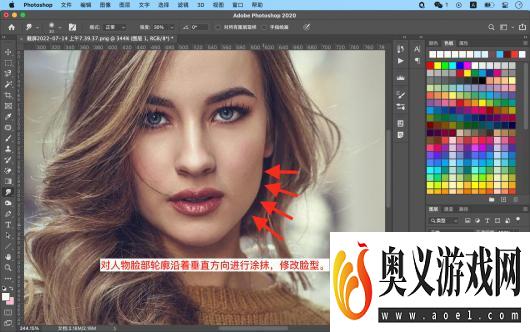来源:互联网 | 时间:2023-08-27 12:49:31
PS如何使用涂抹工具修改人物脸型?下面将介绍详细的修改步骤。1、在电脑中使用PS软件打开一张人物照片。2、使用鼠标左键长按「锐化工具」按钮,并点击「涂抹工具」选项。3、对「涂抹工具」的大小、硬度以及样式进行设置。4、在菜单栏中,修改「涂抹工
PS如何使用涂抹工具修改人物脸型?下面将介绍详细的修改步骤。

1、在电脑中使用PS软件打开一张人物照片。
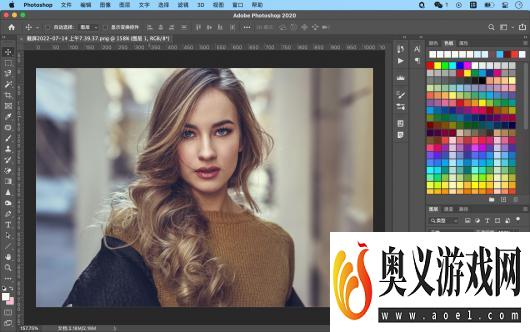
2、使用鼠标左键长按「锐化工具」按钮,并点击「涂抹工具」选项。

3、对「涂抹工具」的大小、硬度以及样式进行设置。
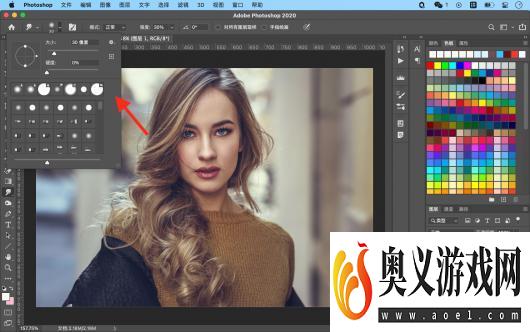
4、在菜单栏中,修改「涂抹工具」的强度值。
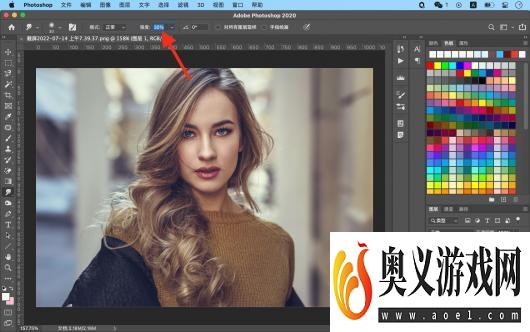
5、最后放大人物脸部局部,对脸部轮廓沿着垂直方向往脸部内涂抹修正,多次涂抹修改后,最后结果如右图对比所示。